.
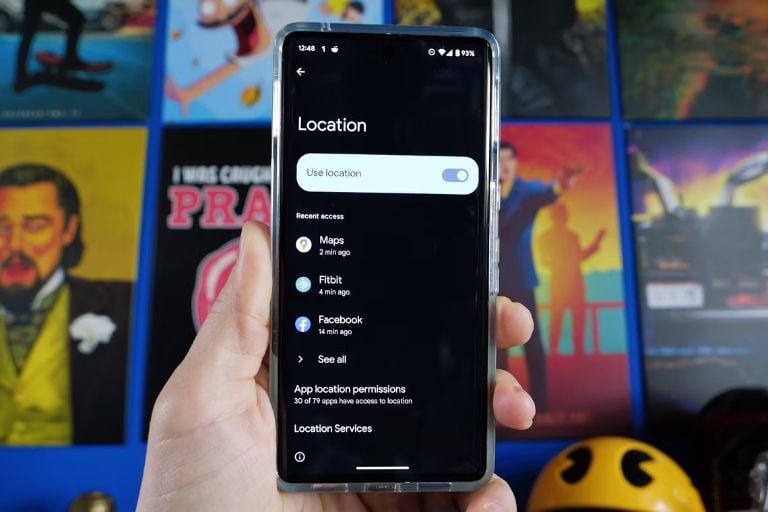
Многие сервисы Google имеют функцию отслеживания местоположения на вашем телефоне.
Использование приложений Google
Приложение Google на вашем телефоне не только позволяет вам осуществлять поиск в Интернете, но и может использоваться для доступа и управления всеми данными, которые Google хранит о вас. С помощью этого приложения пользователи могут отключить отслеживание местоположения и получить доступ ко многим другим настройкам, включая историю своих местоположений .
- Откройте приложение Google, нажмите на изображение своего профиля в правом верхнем углу приложения.
- Нажмите «Управление учетной записью», затем перейдите в раздел «Настройки данных и конфиденциальности».
- Прокрутите страницу вниз, пока не найдете параметр «История местоположений», и нажмите на него. Здесь найдите опцию, отмеченную как «Отключить», и нажмите на нее.
- Затем пользователи могут очистить свою историю, а также изменить настройки для автоматического удаления по истечении заданного периода времени.
С приложением Google Maps
Помимо использования приложения Google, пользователи также могут сделать это через Google Maps.
- Откройте приложение Google Maps на своем телефоне, нажмите на изображение своего профиля в правом верхнем углу приложения.
- Нажмите «Ваши данные в Картах». Прокрутите вниз и нажмите на историю местоположений, прежде чем нажать , чтобы отключить отслеживание.
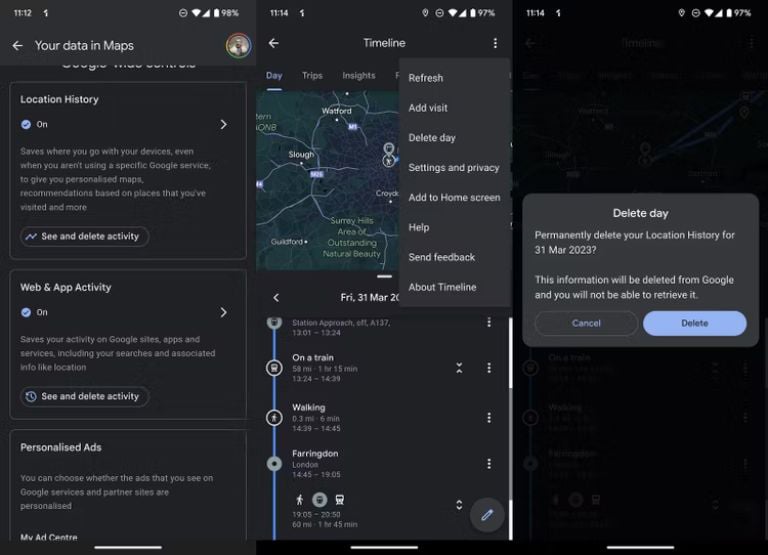
Приложение Google Maps может записывать данные о местоположении для отслеживания пользователей
Скрыть местоположение из поиска
Помимо разрешения Google отслеживать физическое местоположение для навигации в Картах Google , пользователи также могут отключить отслеживание местоположения, используемое при поиске, выполнив следующие действия:
- Откройте приложение Google, нажмите на изображение своего профиля в правом верхнем углу приложения.
- Нажмите «Настройки», найдите «Конфиденциальность и безопасность», нажмите «Точное местоположение», прежде чем выбрать «Не использовать» или «Спрашивать каждый раз».
Примечание: эти данные используются для результатов поиска Google , Google Assistant и Google Lens . Отключение функции отслеживания местоположения может привести к тому, что результаты, которые пользователи получают от Google, станут менее полезными и менее персонализированными, но это даст пользователям уверенность в том, что их местоположение не отслеживается.
Удалить данные временной шкалы из Google Maps
Помимо удаления данных о местоположении из Google Карт на телефоне, пользователи также могут сделать это через историю местоположений на компьютере. Войдя в учетную запись Google в браузере, пользователи могут получить доступ к временной шкале Google, чтобы быстро просмотреть все места, которые они посетили по всему миру. Пользователи могут использовать этот инструмент для детализации данных по определенным местоположениям или датам, а затем удалять части истории отслеживания своих местоположений.
- Откройте Google Timeline в браузере, войдя в свою учетную запись.
- Внизу нажмите, чтобы просмотреть все наиболее посещаемые места или недавние поездки по году, месяцу и дате поездки, которую вы хотите удалить.
- Кроме того, пользователи могут найти остановку или место, где они уже побывали, и нажать на значок с тремя точками рядом с ним, прежде чем нажать «удалить остановку из дня».
С приложением камеры
При съемке фотографий с помощью приложения «Камера» на телефоне оно может собирать данные о местоположении пользователя. Если вы хотите быть в безопасности, пользователям следует отключить эту функцию, чтобы их местоположение не добавлялось в сделанные ими фотографии.
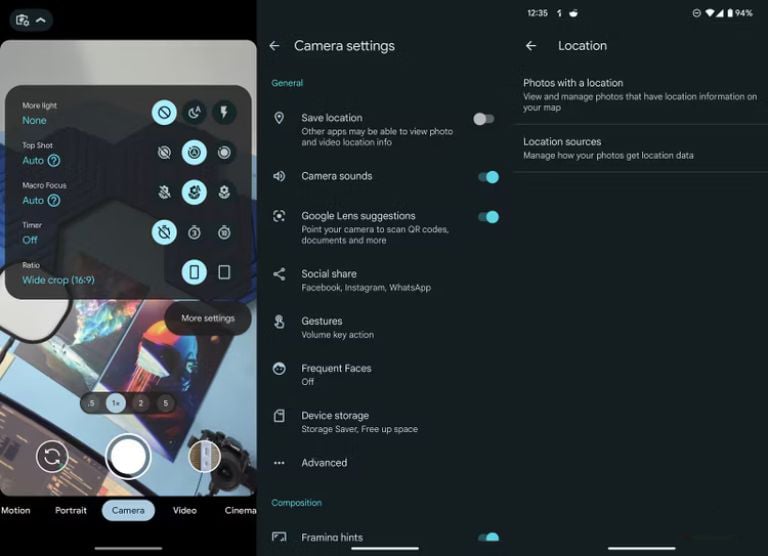
Приложение камеры на вашем телефоне также может отслеживать местоположение.
Для этого пользователи сначала открывают приложение камеры на своем телефоне, затем нажимают на шестеренку настроек в верхней части экрана и выбирают дополнительные настройки. Здесь найдите «сохранить местоположение» и отключите его.
Ссылка на источник



![[Фото] Преодолевая все трудности, ускоряем ход строительства проекта расширения ГЭС Хоабинь](https://vstatic.vietnam.vn/vietnam/resource/IMAGE/2025/4/12/bff04b551e98484c84d74c8faa3526e0)

![[Фото] Закрытие 11-й конференции 13-го Центрального Комитета Коммунистической партии Вьетнама](https://vstatic.vietnam.vn/vietnam/resource/IMAGE/2025/4/12/114b57fe6e9b4814a5ddfacf6dfe5b7f)




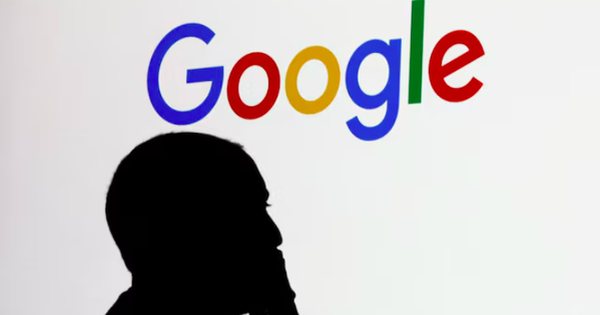






















































































Комментарий (0)